photoshop设计中秋促销海报制作教程
作者:袖梨
2022-11-14
给各位photoshop软件的使用者们来说说设计中秋促销海报的制作教程。
教程分享:
一、前期策划:
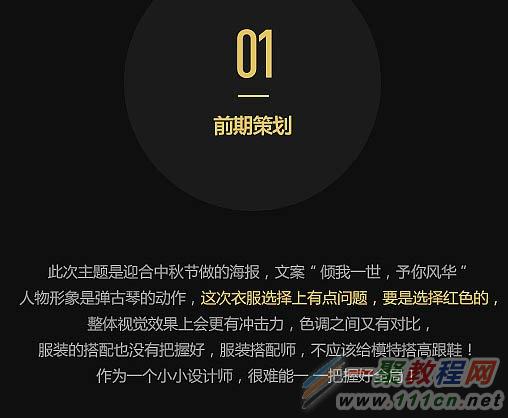
二、拍摄动作:
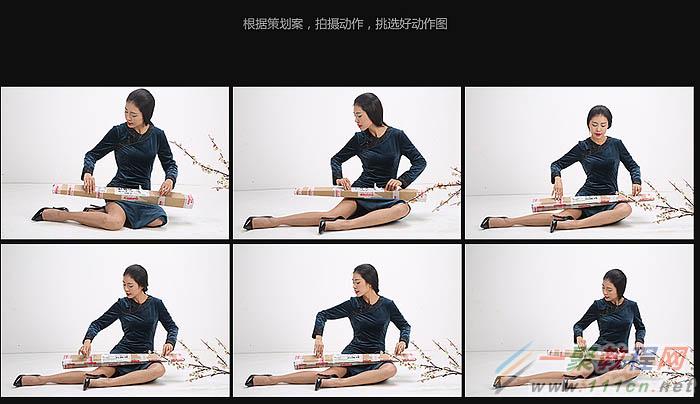
三、素材选择:

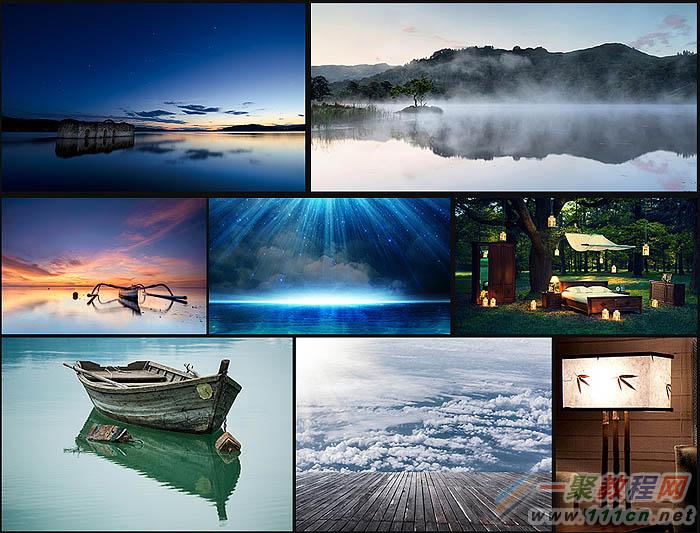
四、执行落地:
1、素材准备好,开始执行合成,放入找好的背景图,将天空抠掉。

2、拼入夜晚的天空素材。

3、调整过渡天空与山的衔接处,用淡黄色画笔过渡。

4、加入木板,作为台面。
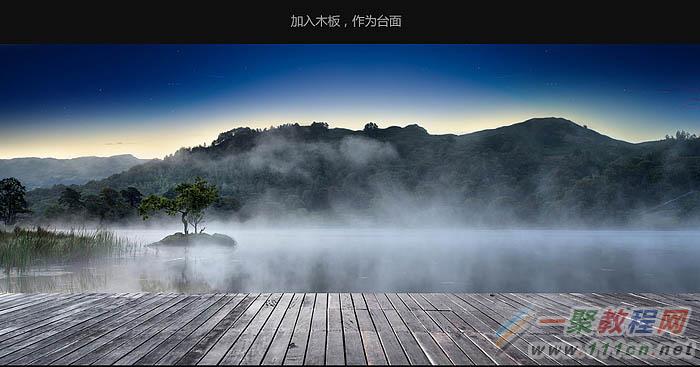
5、加入船的素材。

6、放入人物调整好位置。
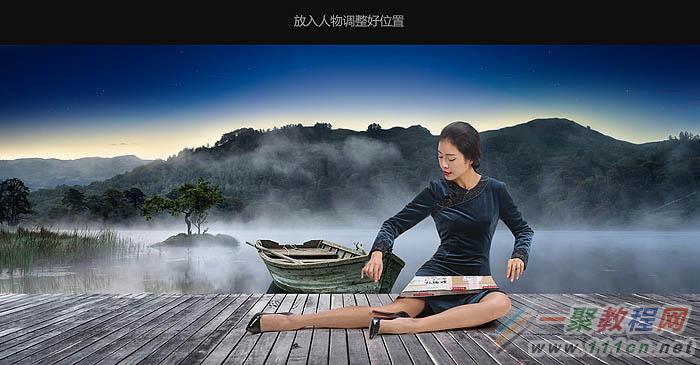
7、加入古筝。

8、用可选颜色调整天空的颜色。
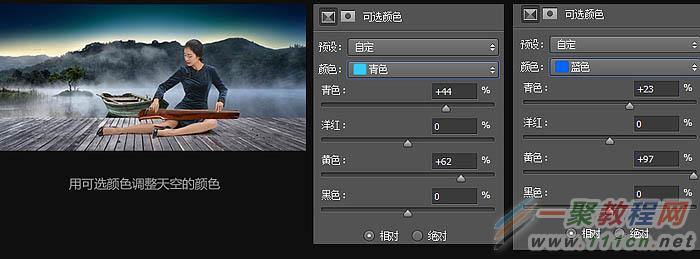
9、调整山体的颜色,用曲线压暗,色彩平衡调整整体。
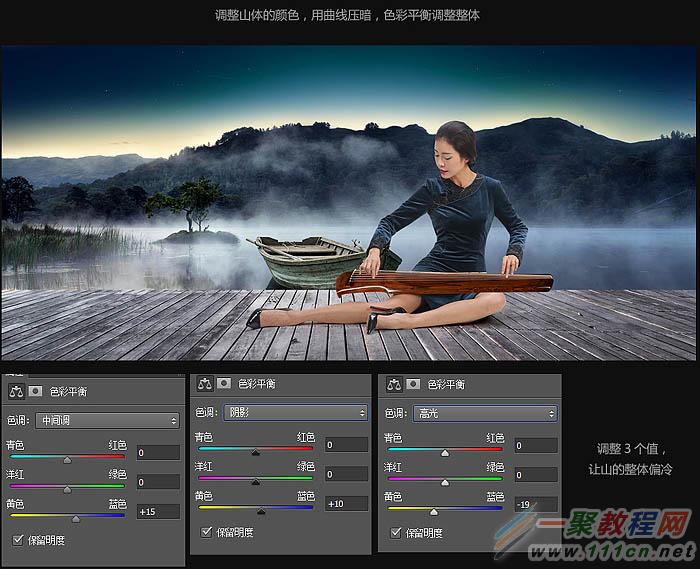
10、用淡黄色画笔,选择“柔光”模式提亮与天空的衔接处,深蓝色画笔,选择“正片叠底”压暗湖面。

11、绘制月亮图形,放入船上,添加内发光,外发光效果。

12、用淡黄色画笔,选择“柔光”,“滤色”模式提亮湖面受月亮的光源影响。

13、用淡黄色画笔,选择“柔光”“滤色”模式提亮木板靠近月亮的地方,用黑色画笔调整透明度压暗四周。

14、用中性灰,调整人物的光影,增加立体感,加入长投影。

15、加入灯的素材。

16、淡黄色画笔,滤色模式,添加光的效果。

17、在人物四周,淡黄色画笔,柔光,滤色模式,添加环境光的影响。
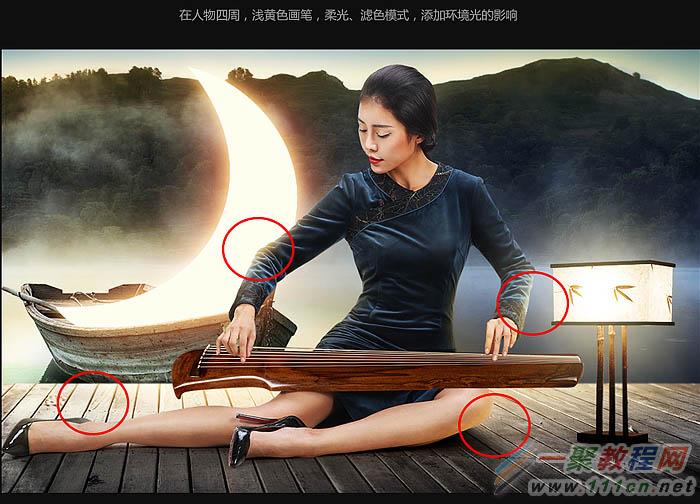
18、加入漂浮的灯,点缀画面。

19、添加多一些灯,加点烟雾效果。

20、用色彩平衡调整下整体颜色,加入文案,微调画面。

最终效果:

好了,以上的信息就是小编给各位photoshop的这一款软件的使用者们带来的详细的设计中秋促销海报的制作教程分享的全部内容了,各位看到这里的使用者们,小编相信你们现在是非常的清楚了制作教程了吧,那么就去自己试下吧。















